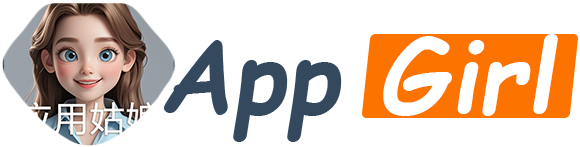实用工具 | Portraiture 2.3-4.50中文版 一键人像自动精修美白润色磨皮!
Portraiture 是一款好用的PS磨皮滤镜插件,支持PS和LR,拥有磨皮美白的功能,操作也很简单,一键点击即可实现美白效果,软件还保留了人物的皮肤质感让照片看起来更加真实。
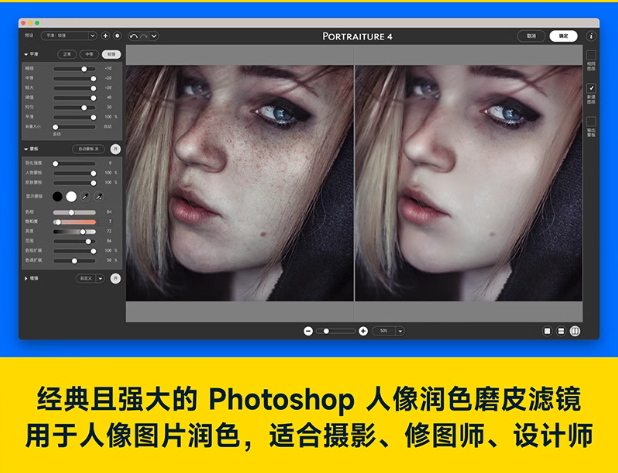
Portraiture 4.1.0功能介绍:
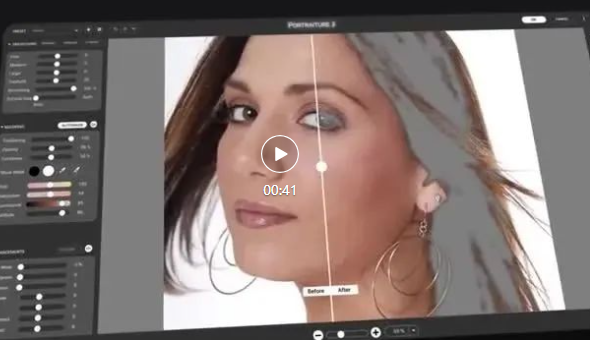
- Portraiture专业人像磨皮滤镜,堪称磨皮神镜。
- Portraiture汉化版作为PS外挂滤镜,被众多照片后期高手使用,给予的评价颇高。
- 操作简便、磨皮效果好、软件很小。
- 算法优秀,不会造成处理后的画面肉肉的失去了锐度。
- Portraiture3汉化版支持模拟包围曝光效果基于几十种可选参数调出可能合适的输出。
- 可以自动感应皮肤区域磨皮,只对皮肤作用,肤色之外的区域排除在外。
- 能保留下细小的毛孔,保留皮肤质感,这是其它很多磨皮柔肤软件所不具备的。
Portraiture批量磨皮教程:
一、导入图片
首先,使用Lightroom的导入照片功能,将需磨皮的照片都导入到软件中。
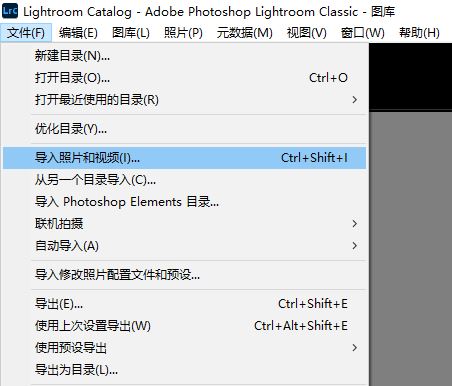
完成照片的导入后,如图2所示,可在照片库中浏览到已导入的照片。
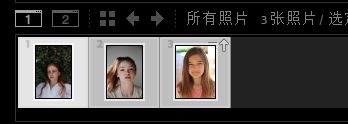
二、在Portraiture批量打开图片
接着,我们需要同时选中这些图片(按住Ctrl键多选),同时右击开启快捷菜单。
如图3,在快捷菜单中依次单击在应用程序中编辑-Imagenomic Portraiture3选项。
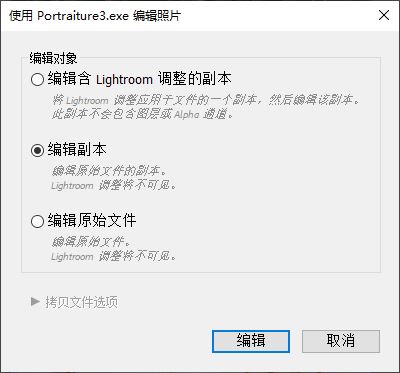
接着,Portraiture插件会弹出如图4所示窗口。
“编辑含Lightroom调整的副本”与“编辑副本”两个选项会在打开Portraiture插件前创建所选照片的副本,而“编辑原始文件”则会在原始文件中编辑,不会创建副本。
建议选择创建副本的选项,避免调整失误。
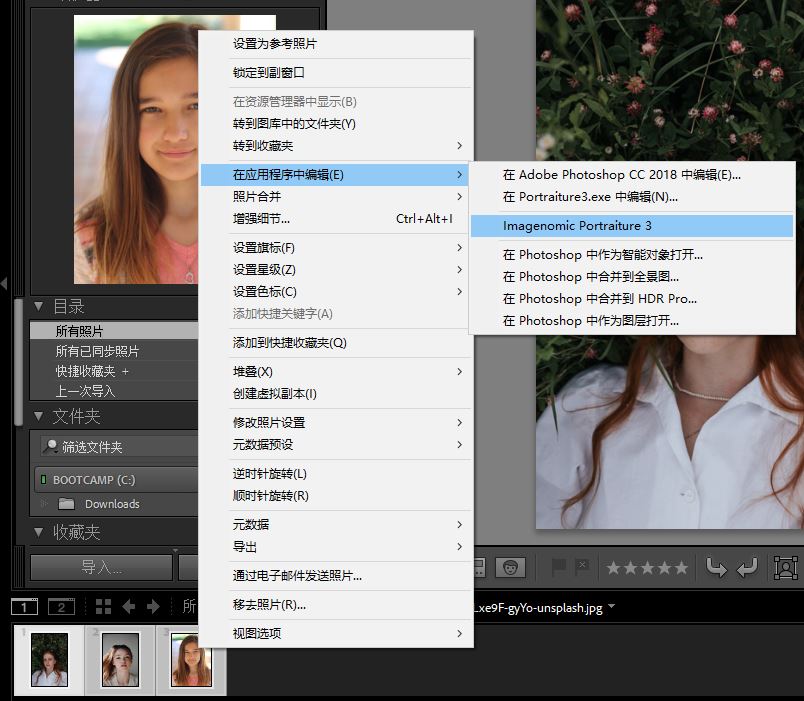
完成编辑对象的设置后,即可打开Portraiture插件界面。
如图5所示,在Portraiture界面的右侧可同时浏览到当前批量处理的照片,通过单击照片,可进行效果的预览。
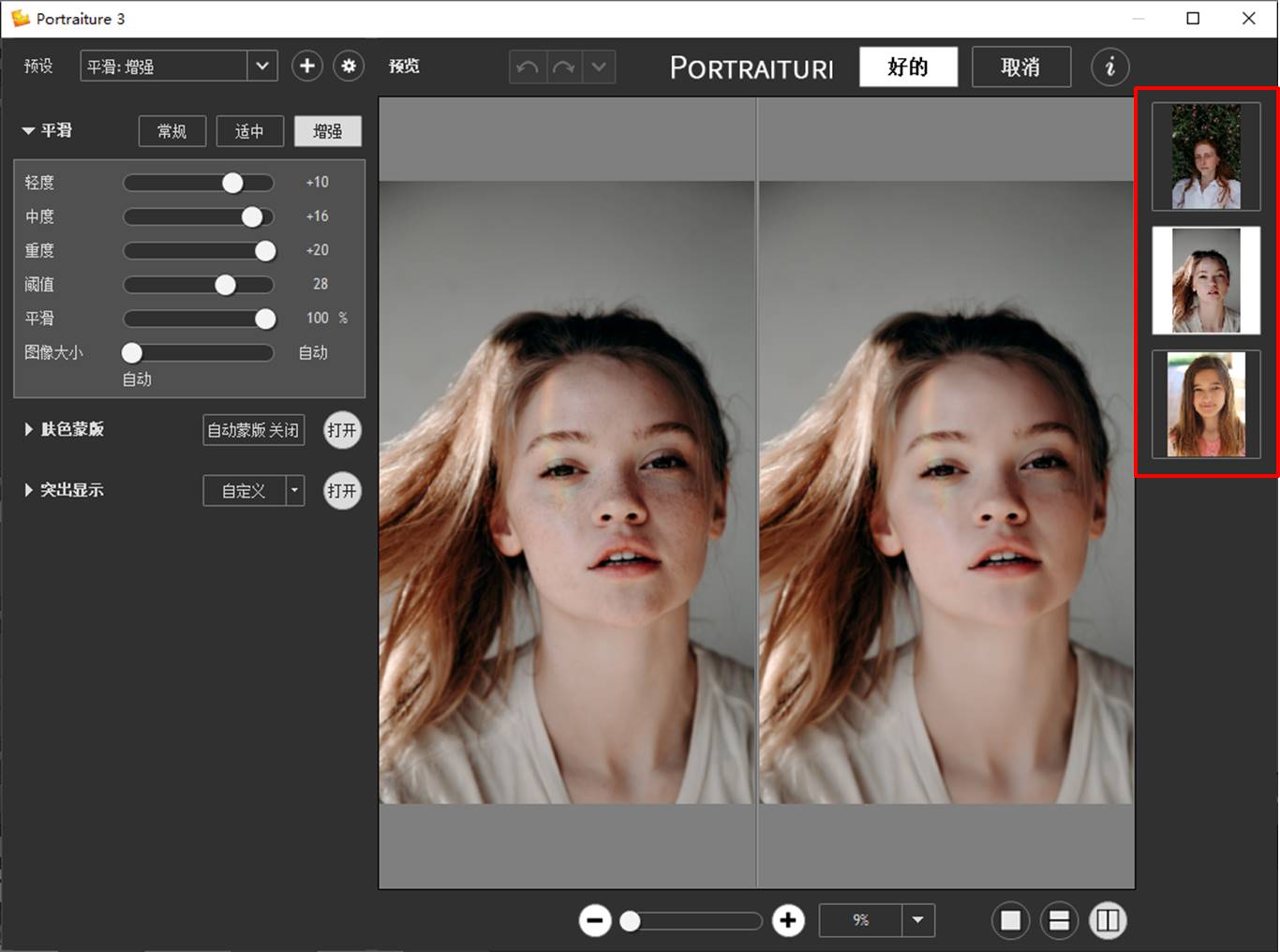
图5:批量打开图片
三、应用预设
在Portraiture中导入多张照片后,后续应用的预设、调整的参数效果会同时应用到这些导入的照片中,自动进行批量处理。
比如,如图6所示,我们选择了“平滑:增强”的预设。
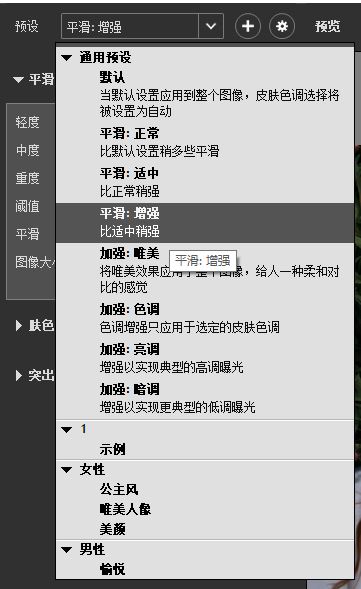
图6:应用预设
然后,如图7所示,通过单击选中图片来预览预设效果。需要注意的是,无论是否预览,都不会影响到图片的后续渲染。
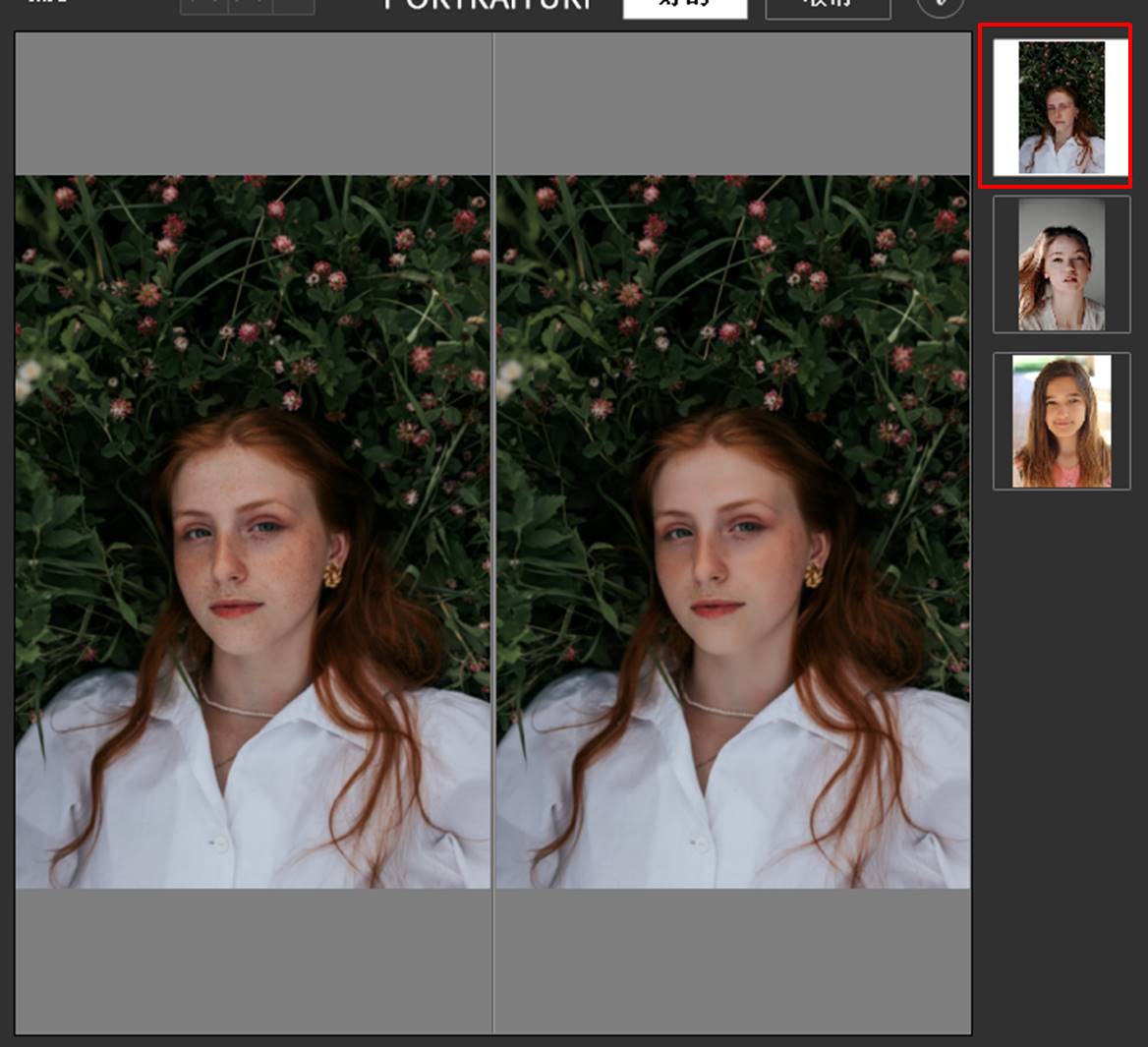
图7:预览效果
四、批量磨皮渲染
完成图片的磨皮处理后,如图8所示,需单击Portraiture右上角的“好的”按钮,作进一步的渲染。如果同时处理的图片比较多,可能需要花费一些时间。

图8:应用
完成渲染后,如图9所示,我们就可以在Lightroom的照片库中获取到这些磨皮后的图片。由于本例选择的是副本编辑,因此会出现副本图片。
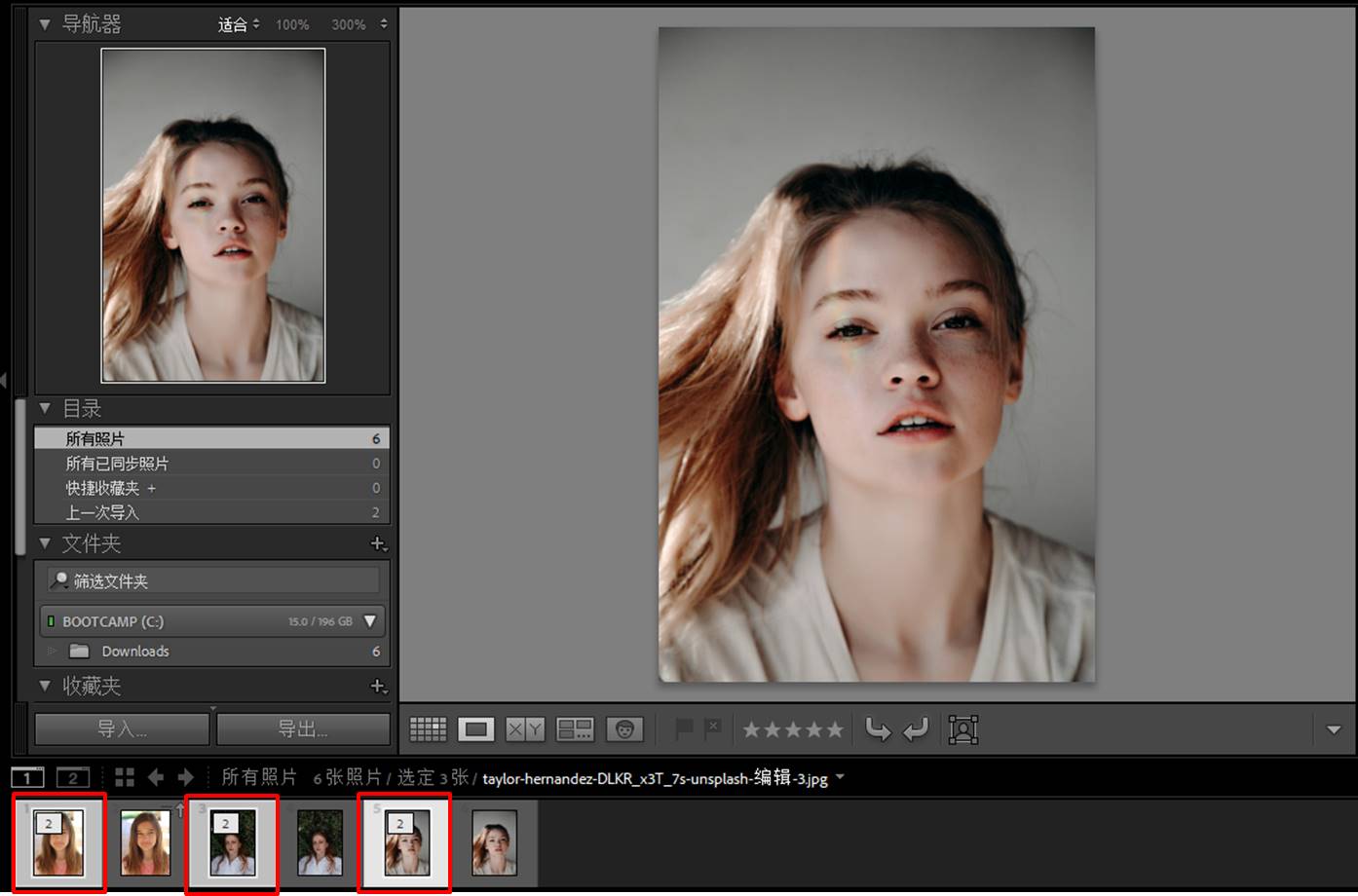
五、小结
综上所述,我们可以通过Lightroom的多图导入、多图选取功能,将多张图片导入到Portraiture插件中进行批量磨皮。
Portraiture不仅支持多张图片的磨皮渲染输出,也支持单张图片的效果预览,可在批量磨皮同时,了解每一张图片的处理效果。
应用姑娘 告别软件荒,优质资源轻松找,帮您节约时间成本,提高工作效率。
1、本站所刊载内容均为网络求购搜集整理,包括但不限于代码,应用程序,影音资源,电子书籍资料等,并且以研究交流为目的,所有仅供大家参考,学习,不存在任何商业目的与商业用途。若您使用开源的软件代码,请遵守相应的开源许可规范和精神,若您需要使用非免费的软件或服务,您应当购买正版授权并合法使用。如果您下载本站文件,表示您同意只将此文件用于参考、学习使用而非其他任何用途。
2、本站所有资源来源于用户上传和网络,如有侵权请邮件至(leyuan@dcss.top)联系我们,核实后会第一时间予以下架并删除。
3、如果您发现本站文件已经失效不能下载,请联系站长尽快修正,微信:dcss1024
4、其他资源求购,资源共享,广告合作或其他信息,请联系微信:dcss1024
应用姑娘 » 实用工具 | Portraiture 2.3-4.50中文版 一键人像自动精修美白润色磨皮!